Call of Duty Mobile mogło zostać szybko przyćmione przez Call of Duty: Warzone, ale wciąż jest miejsce na świecie dla tej przenośnej pozycji w długiej (i najlepiej sprzedającej się) serii strzelanek Activision. Ale kiedy wszyscy zostajemy w domu z powodów globalnych, na które nie mamy wpływu, nie musimy ograniczać się do małego ekranu. Call of Duty Mobile, będąc projektem Tencent, współpracuje bez zarzutu z emulatorem Androida gamingowego giganta, dając nam szybki i łatwy sposób na zagranie w technologiczny wyczyn na maszynie z większym ekranem i lepszą sterownica.
Zawartość
- Korzystanie z emulatora Gameloop
- Jak grać w Call of Duty Mobile na PC
- Jak dostosować ustawienia poprzez Gameloop
- Jak grać w Call of Duty: Mobile za pomocą kontrolera na PC
Polecane filmy
Łatwy
15 minut
połączenie internetowe
Emulator, o którym mowa, nazywa się Pętla gry. Początkowo był sprzedawany jako sposób na PUBG mobilny graczy do zaangażowania się na swoich komputerach stacjonarnych, ale od tego czasu stał się centrum grania w wiele bardzo popularnych gier mobilnych – jedną z nich jest Call of Duty Mobile. Jest to całkowicie bezpłatne, legalne i nie spowoduje bezceremonialnego zablokowania Twojego konta. Co więcej, można go skonfigurować tak, aby dodał obsługę kontrolera, jeśli wolisz grać na największym ekranie w domu. Oto jak grać w Call of Duty Mobile na PC.
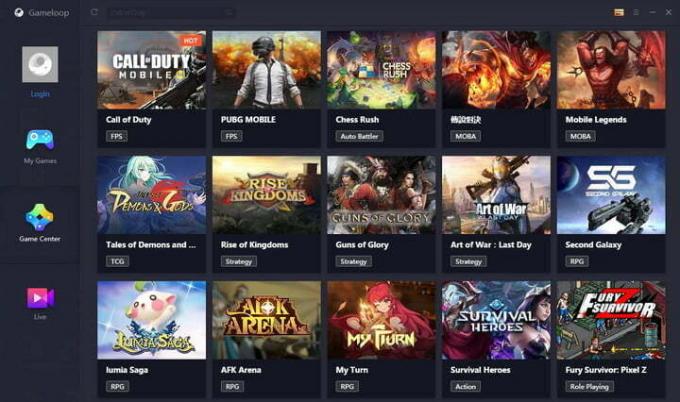
Korzystanie z emulatora Gameloop
Gameloop, znany do niedawna jako „Tencent Game Buddy”, to nowa nazwa tego przydatnego oprogramowania.
Krok 1: Aby wziąć udział w akcji, wystarczy szybkie pobranie i instalacja. Pamiętaj, że możesz grać w inne gry komputerowe za pomocą Gameloop, np PUBG mobilny, Arena Waleczności, Lub Mobilne legendy.
Krok 2: Należy pamiętać o jednej rzeczy: dlaczego Tencent pozwala ludziom grać w gry na ekranie dotykowym z wyraźną przewagą sprzętową. Call of Duty na komórkę wykrywa, kto korzysta z jakiego schematu sterowania. Gracze dobierani są wyłącznie do osób grających w ten sam sposób, co eliminuje ryzyko, że zagorzali gracze PC będą tupać kciukami przesuwającymi się po 6-calowym wyświetlaczu.
Powiązany
- Call of Duty: Warzone porady i wskazówki
- Najlepszy zestaw MX Guardian w Warzone
- Jak tworzyć foldery na PS5
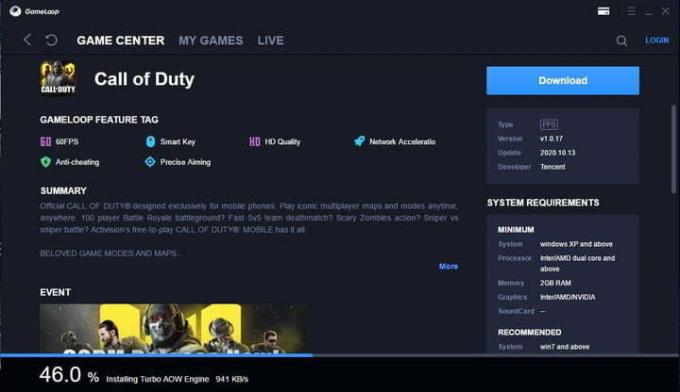
Jak grać w Call of Duty Mobile na PC
Aby zagrać w Call of Duty Mobile na PC, wystarczy wykonać poniższe czynności:
Krok 1: Pobierz „Gameloop” firmy Tencent Android emulator Tutaj.
Krok 2: Zainstaluj Gameloop z pobranego pliku.
Krok 3: Kliknij w Centrum Gier patka.
Krok 4: Kliknij Call of Duty: Mobilne baner lub obraz pod Zalecana (można też znaleźć Call of Duty: Mobilne korzystając z opcji wyszukiwania w prawym górnym rogu).
Krok 5: Uderzyć Pobierać.
W tym momencie pobieranie i instalacja powinny rozpocząć się automatycznie. Może nawet uruchomić się automatycznie, więc dostosuj ustawienia głośników, jeśli nie chcesz, aby całe biuro dowiedziało się, dlaczego wyszedłeś z pracy 3 godziny wcześniej. Twój Call of Duty: Mobilne Od tego momentu powinna rozpocząć się przygoda z komputerem, ale jest kilka rzeczy, które możesz zrobić, aby dostosować całość do komputera, na którym grasz.

Jak dostosować ustawienia poprzez Gameloop
Gdy zaczniesz głębiej zagłębiać się w szczegóły, prawdopodobnie będziesz musiał majstrować przy wielu ustawieniach, dlatego pokażemy Ci, co musisz wiedzieć o ich zmianie.
Krok 1: W oprogramowaniu Gameloop możesz kliknąć ikonę trzech poziomych linii w prawym górnym rogu, aby ją znaleźć podstawowe ustawienia, takie jak rozdzielczość ekranu, lokalizacja przechwytywania ekranu, a nawet metoda renderowania używać.
Krok 2: Ustawienia pod Silnik zazwyczaj odnoszą się do okna Gameloop i fizycznego rozmiaru okien gier. Aby zmienić aktywną rozdzielczość Call of Duty: Mobilne, musisz przejść do zakładki Gra poniżej i wprowadzić tam zmiany.
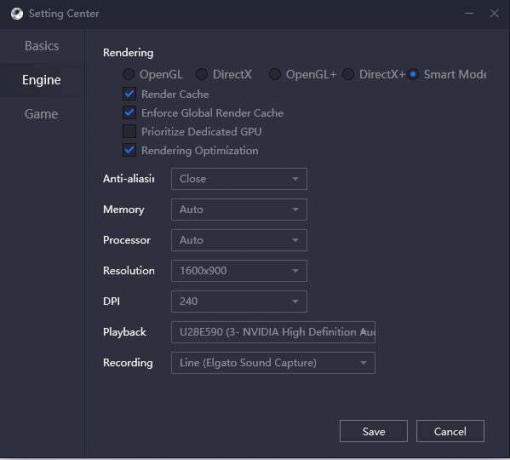
Krok 3: Z konkurencyjną grą, taką jak Call of Duty: Mobilne, zalecamy obniżenie ustawień na tyle, na ile pozwalają Twoje oczy, aby zapewnić płynność działania. Jeśli wolisz zobaczyć, jak czysto i wyraziście mogą obecnie wyglądać gry mobilne, możesz kręcić tak wysoko, jak myślisz, że Twój komputer może je udźwignąć. Po prostu nie oczekuj cudów – nadal jest to zdane na łaskę optymalizacji Androida. Prawdopodobnie będziesz chciał zmienić także kilka ustawień w samej grze.
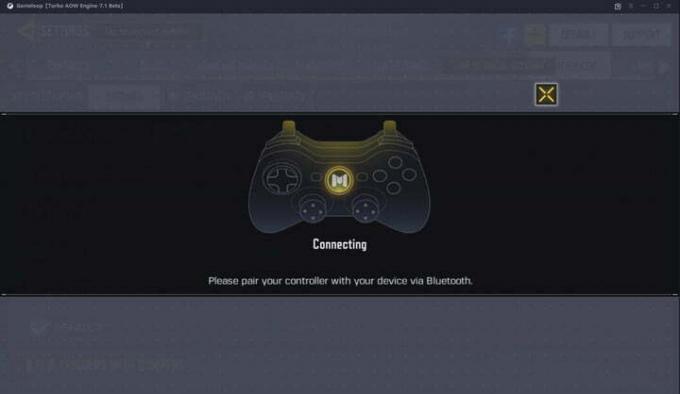
Jak grać w Call of Duty: Mobile za pomocą kontrolera na PC
Kiedy chcesz grać, możesz wybierać spośród różnych gamepadów Call of Duty: Mobilne na Twoim komputerze. Możesz użyć kontrolera Xbox lub DualSense. Możesz to zrobić na kilka różnych sposobów, używając kontrolera lub łącząc się z Bluetooth.
Krok 1: Jeśli chcesz korzystać z Bluetooth, upewnij się, że masz dostęp do odpowiedniej technologii.
Krok 2: Po podłączeniu kontrolera kliknij Mapowanie klawiszy używając Gameloop (zobaczysz to po prawej stronie ekranu). Musisz wybrać Kontroler zamiast Klawiatura. Na koniec sprawdź, czy wybrałeś odpowiednią metodę. To może być albo Tryb wieloosobowy, Bitwa królewska, OB, Lub Bar.
Krok 3: Krytycznym krokiem jest również dokładne sprawdzenie kluczy dodatkowych pod opcjami metody. Upewnij się, że wybierasz oba Kierunek (lewy joystick) i Kamera (prawy joystick).
Krok 4: Po wykonaniu tego kroku możesz zacząć używać myszy do mapowania przycisków. Stąd kliknij prawym przyciskiem myszy na ekranie. Pojawi się pusty wybór. Gdy to nastąpi, możesz użyć dowolnego przycisku kontrolera, aby przypisać go do gry.
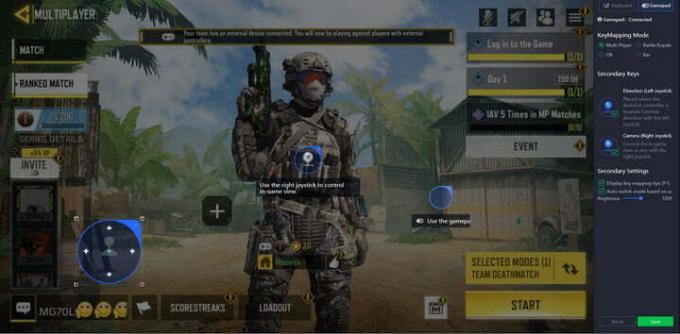
Krok 5: Kontynuuj mapowanie, aż skonfigurujesz każde pojedyncze wejście sterujące. Chociaż nie jest konieczne mapowanie wszystkich przycisków, ważne jest, aby upewnić się, że pomyślnie przypisano wszystkie przyciski celowania, strzelania, przeładowywania i skoku – czyli wszystkie niezbędne elementy.
Krok 6: Gdy skończysz, koniecznie uderz Ratować w prawym dolnym rogu. Następnie sugerujemy wczytanie gry, aby sprawdzić opóźnienie.
Zalecenia redaktorów
- Prawdopodobnie używasz niewłaściwej broni Warzone bliskiego zasięgu
- Najlepsze darmowe gry mobilne
- Dave the Diver: najcenniejsze przedmioty i jak je sprzedać
- Dave the Diver: jak zwiększyć swój ranking Best Taste
- Dave the Diver: jak korzystać z automatycznego zaopatrzenia
Ulepsz swój styl życiaDigital Trends pomaga czytelnikom śledzić szybko rozwijający się świat technologii dzięki najnowszym wiadomościom, zabawnym recenzjom produktów, wnikliwym artykułom redakcyjnym i jedynym w swoim rodzaju zajawkom.



